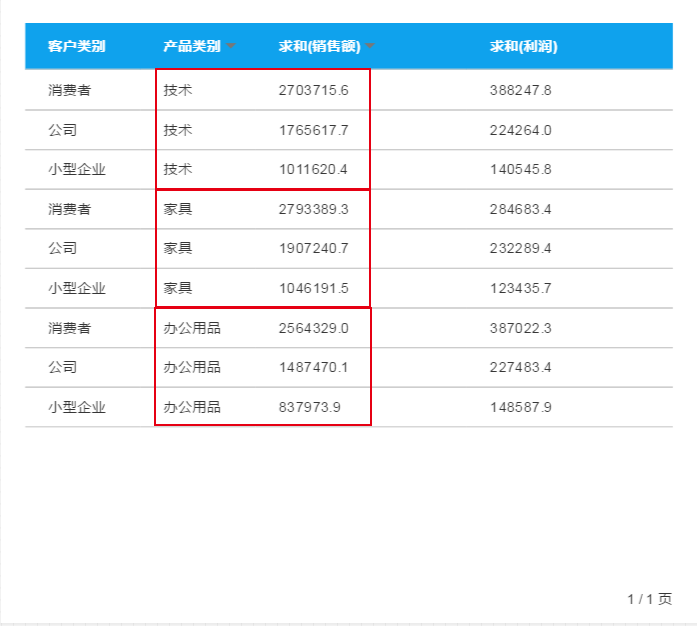排序
# 排序
1、图表的排序
比如用户做了一个简单的柱状图,X轴为在线状态、Y轴为能耗;现在需要根据能耗降序进行排序
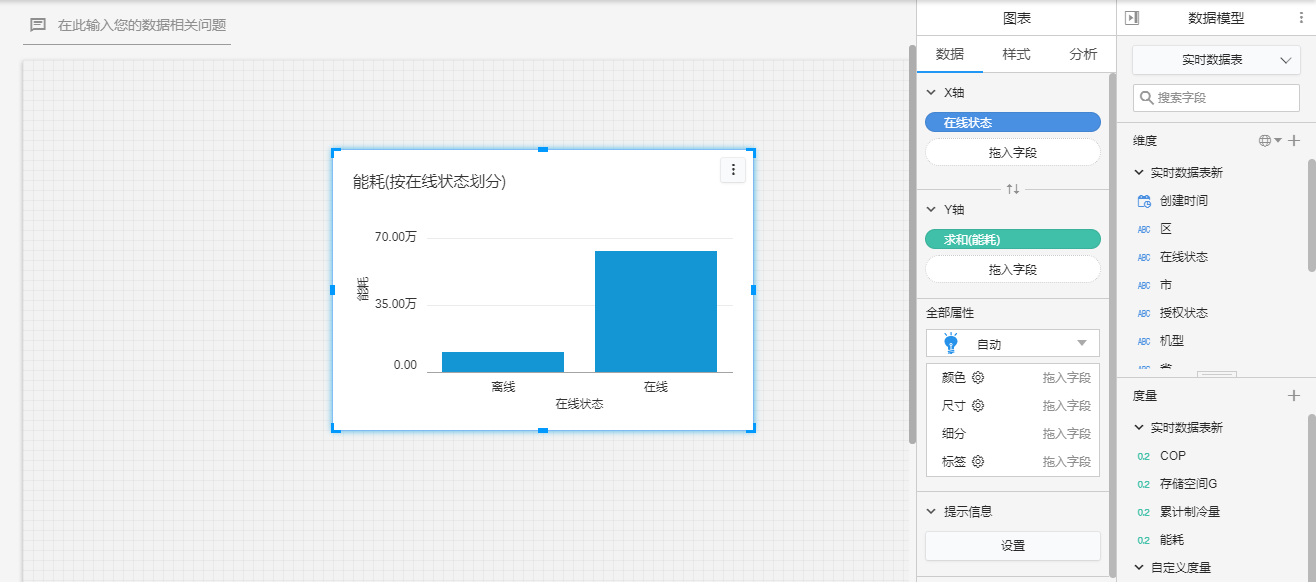
方法一:鼠标移动到Y轴,右键,选择升序 or 降序
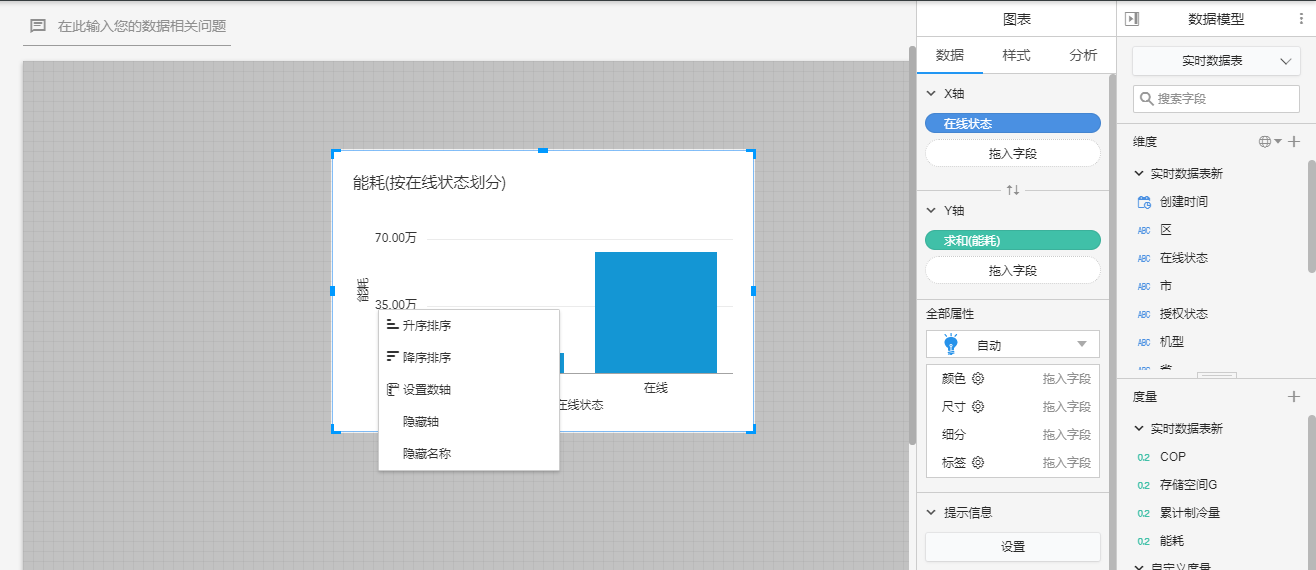
方法二:维度下拉菜单中选择排序,可以根据维度的首字母进行排序,也可以根据度量进行排序
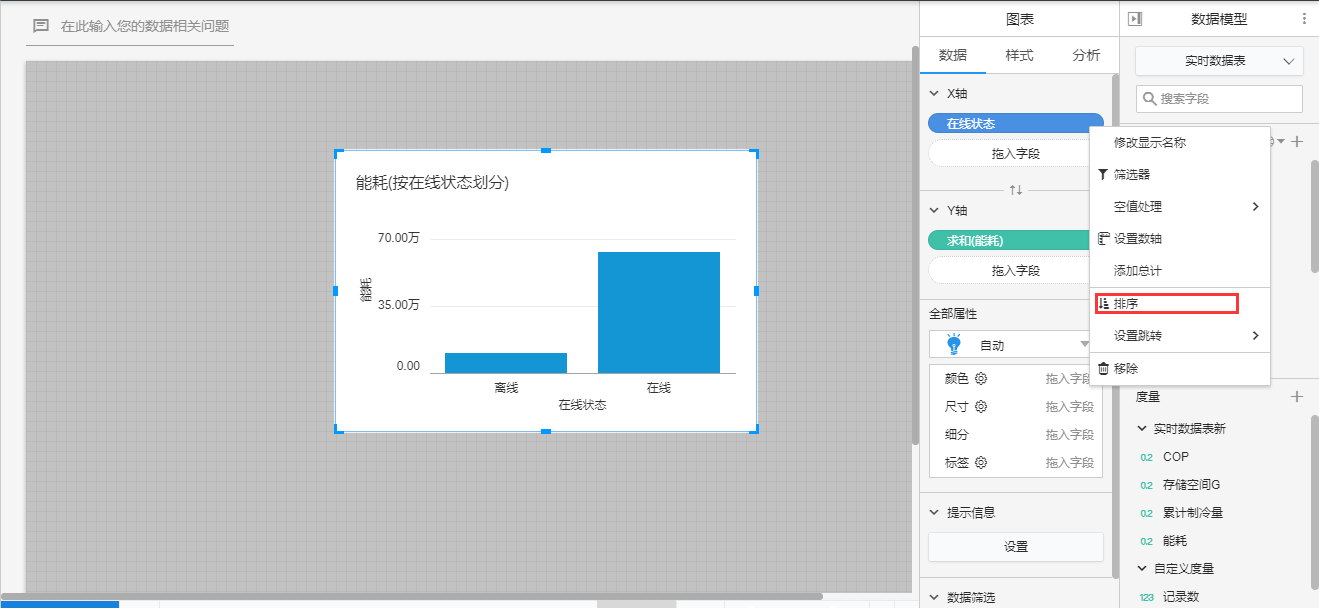
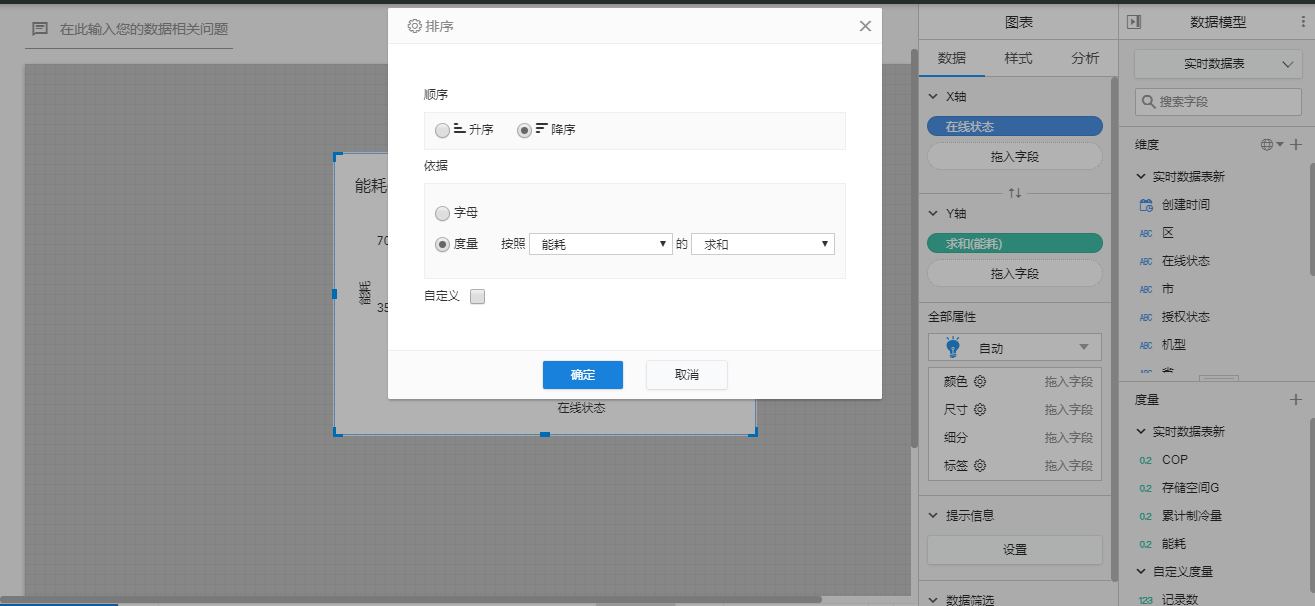
方法三:度量Pill下拉菜单中选择排序
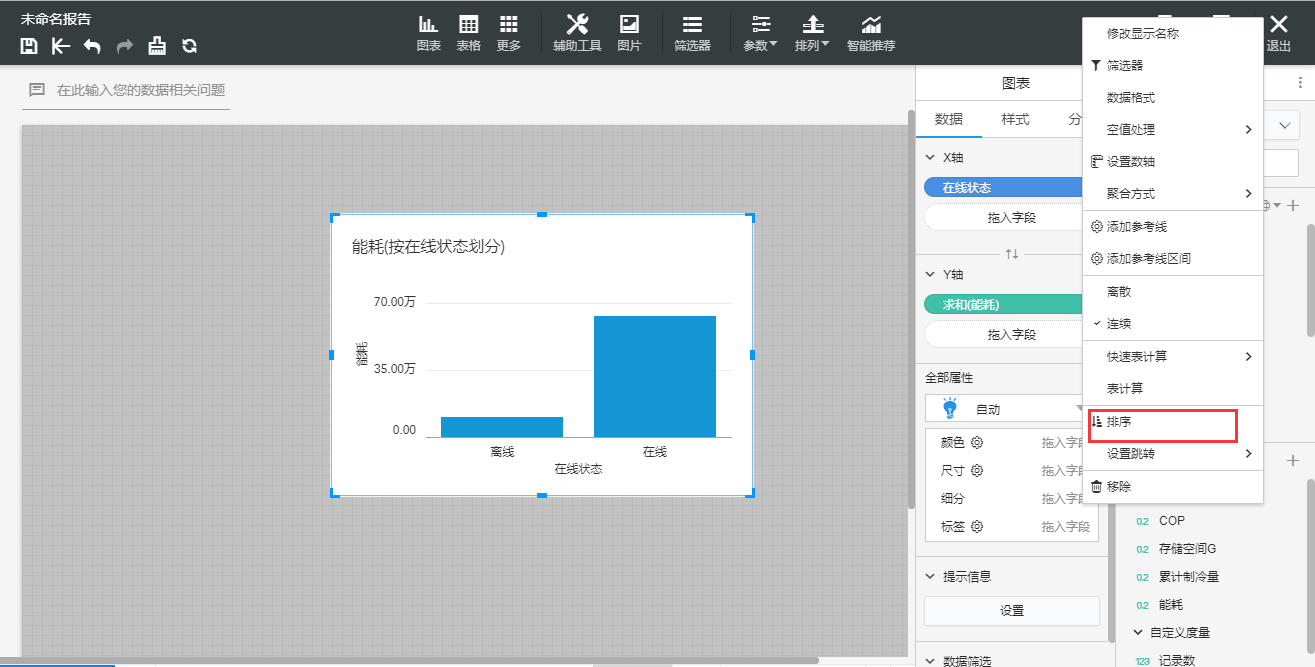
选择维度(在线状态)按照度量(能耗)的降序
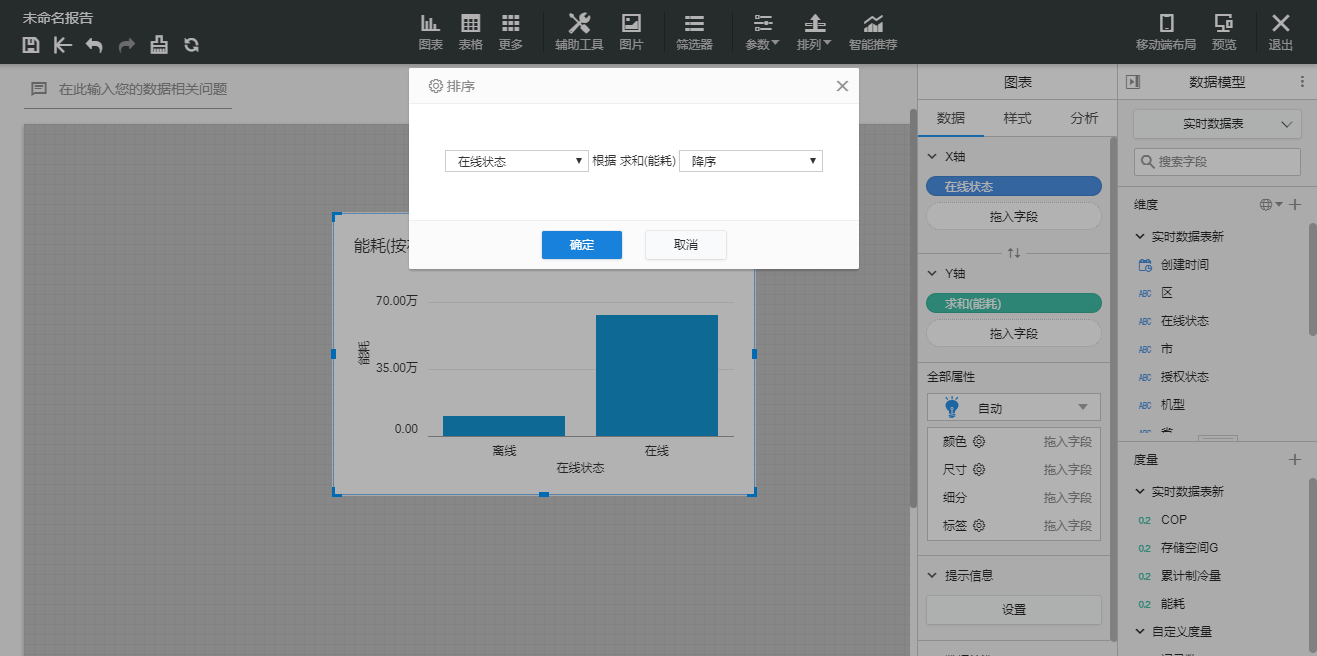
2、表格的排序
假设用户做了一张如下的表格,需要对销售额进行排序,可以在销售额字段下拉菜单中选择排序(降序),如下图
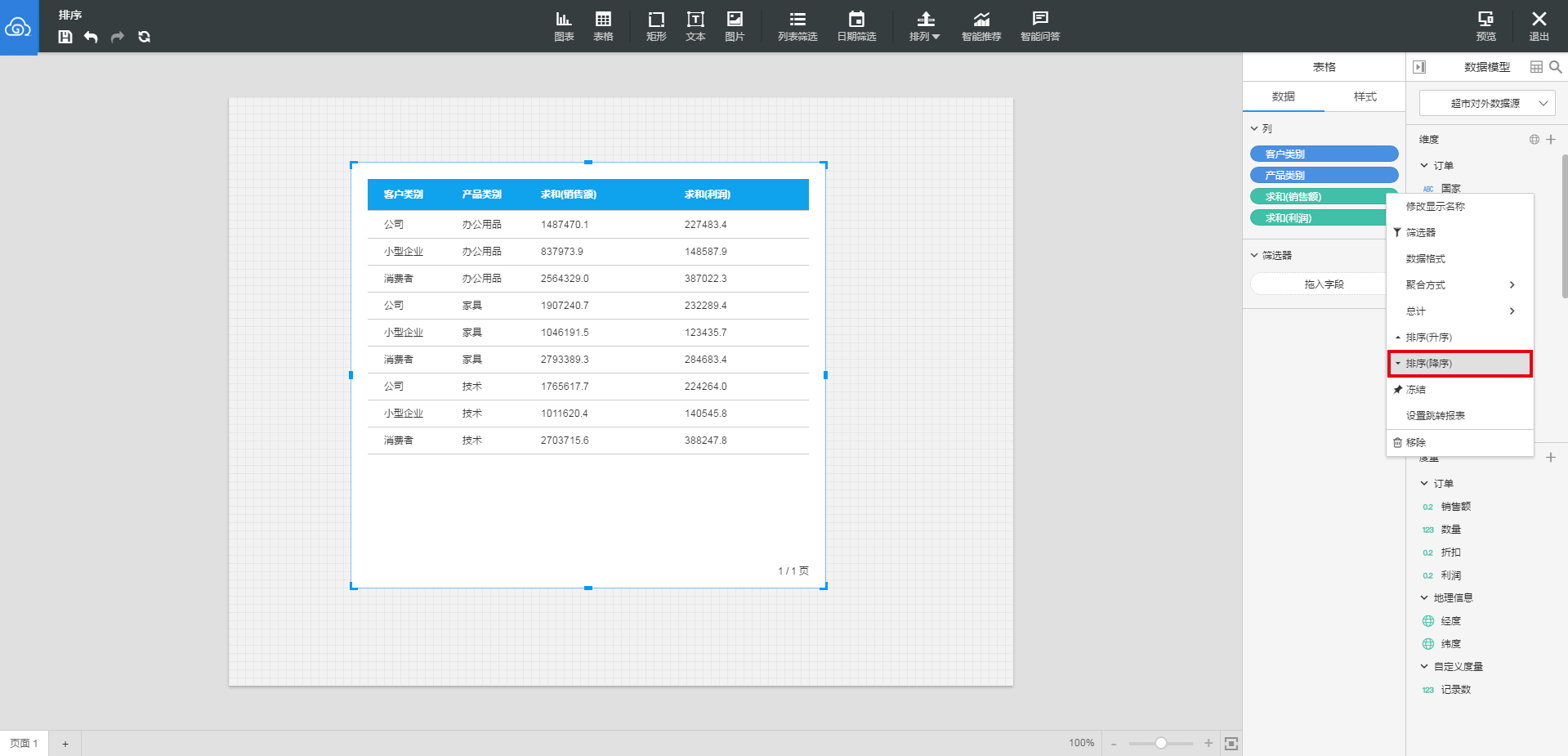
如果你还想对维度字段(产品类别)进行排序,能够在产品类别字段的下拉菜单中选择排序
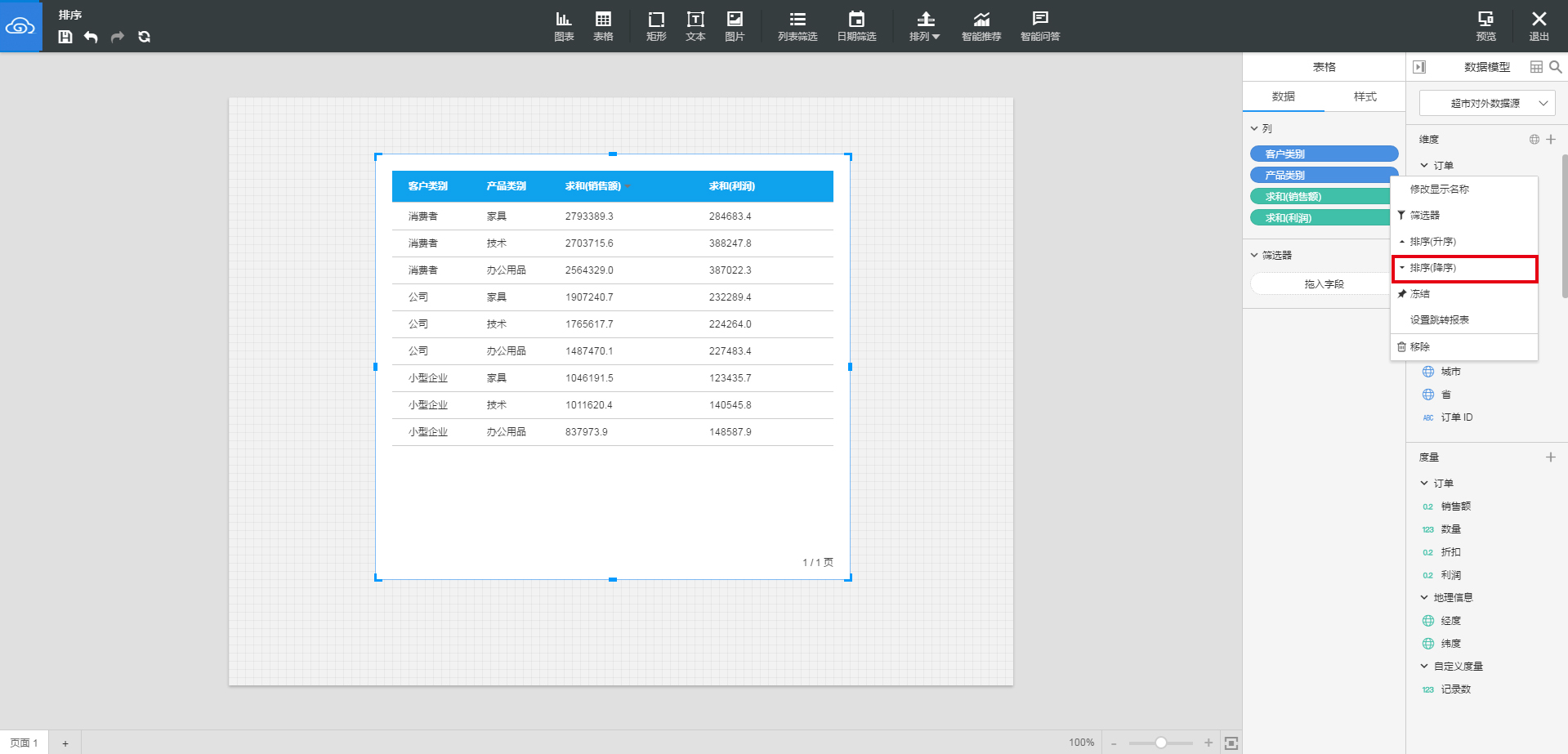
排序完成后,你可以看到,首先按照产品类别进行排序,每个类别中的销售额也是按照降序排列